1、我们打开电脑里面的photoshop软件,然后打开一张想要添加撕边边框效果的图片。
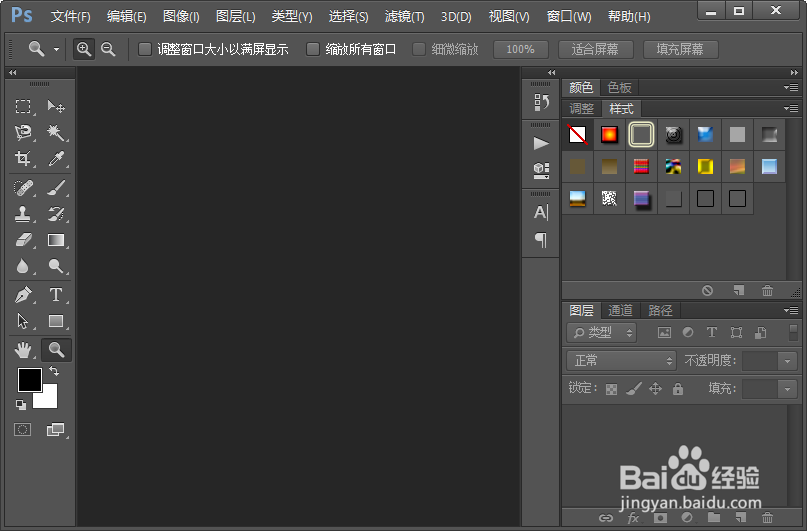

2、接下来我们使用快捷键CTRL加a全选整个画布;执行选择-修改-边界命令,边界选区宽度我们设置40像素就可以了。
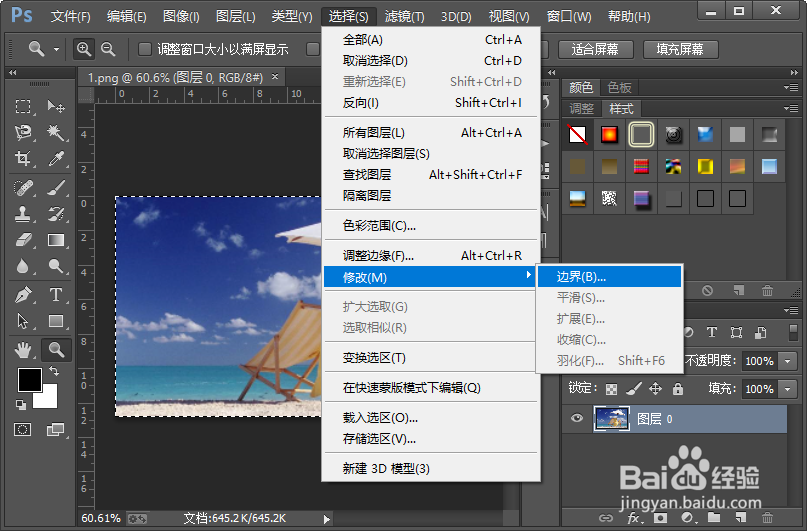
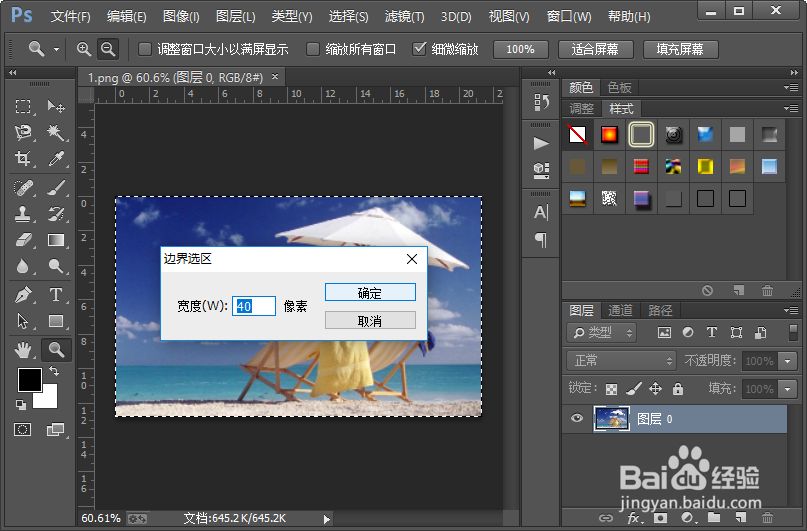
3、反向选择选区;然后我们找到photoshop软件中左下角的快速蒙版按钮,点击进入快速蒙版模式。
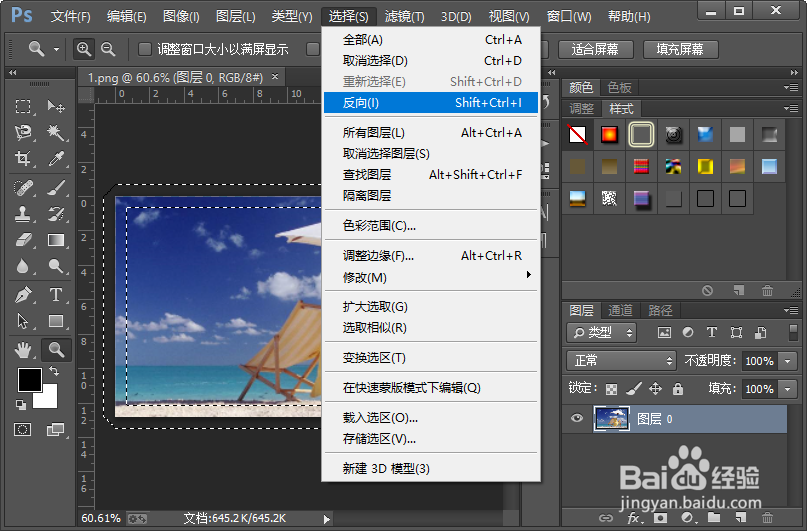

4、从滤镜库中找到素描里面的撕边,选择并设置如图所示的参数;接着我们找到photoshop软件中左下角的快速蒙版按钮,点击退出快速蒙版;然后我们反向选择选区。

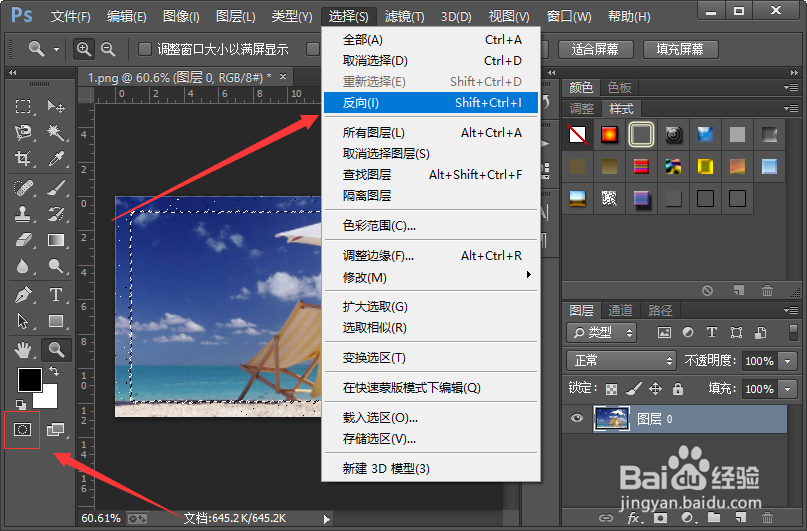
5、新建一个空白图层,然后设置前景色的颜色,这个颜色就是我们想要添加的撕边边框的颜色;接着我们给选区填充前景色。

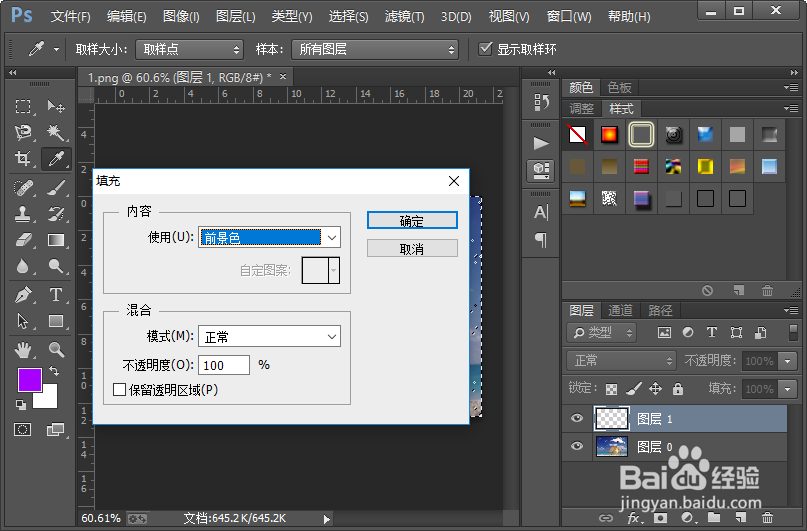
6、使用快捷键CTRL加d取消选区,这样我们就给图片添加了一个撕边边框效果。小伙伴们,你们学会了吗?方法是不是很简单啊?赶紧自己试一试吧。



